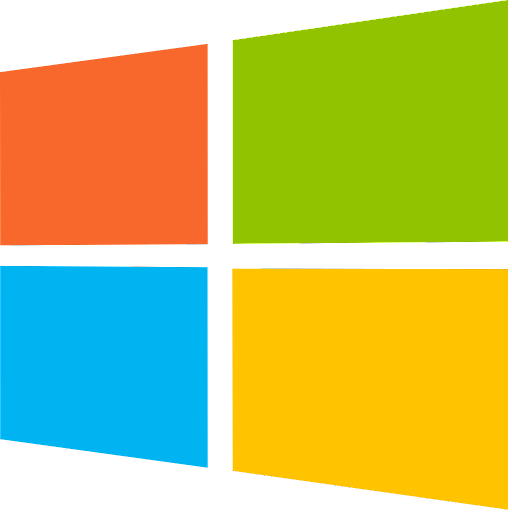
|
在 Windows 中,登錄(Registry)寄載了許多系統設定,以及各種硬體與軟體設定。在 Windows 環境下,在不撰寫程式的情況下,登錄主要是透過登錄編輯器(Registry Editor)進行讀取與修改。底下整理幾個簡單在 Windows 10 下開啟登錄編輯器(Registry Editor)的方法。 |
|---|
透過系統選單
根據底下順序點擊,即可開啟登錄編輯器:
根據底下順序點擊,即可開啟登錄編輯器:
- 【開始】
- 【Windows系統管理工具】
- 【登錄編輯程式】
使用搜尋
在搜尋欄搜尋「登錄編輯程式」或是「regedit」,即可跳出登錄編輯程式的選擇頁面。
在搜尋欄搜尋「登錄編輯程式」或是「regedit」,即可跳出登錄編輯程式的選擇頁面。
Windows 資料夾內
在 Windows 資料夾內尋找檔名「regedit」或是底下圖示之應用程式,開啟即可。
在 Windows 資料夾內尋找檔名「regedit」或是底下圖示之應用程式,開啟即可。










No comments:
Post a Comment